¿Desea saber cómo agregar un sitio web de WordPress a la Consola de búsqueda de Google?
Este tutorial le enseñará todos los pasos necesarios para agregar un sitio web de WordPress a la Consola de búsqueda de Google.
Google Search Console is a free framework provided by Google that allows you have access to insightful information related to your website performance on Google.
Las Herramientas para webmasters de Google recientemente cambiaron su nombre a Consola de búsqueda de Google.
La adición de su sitio web a la Consola de búsqueda de Google le dará acceso a la siguiente información:
• Su sitio web Google Index Estado
• Su sitio web más buscado palabras clave
• Las páginas más visitadas de tu sitio web.
Tutoriales Relacionados con WordPress:
En esta página, ofrecemos acceso rápido a una lista de tutoriales relacionados con WordPress.
Tutorial - Configurar la Consola de Búsqueda de Google
Primero, debe acceder al panel de Herramientas de Webmaster para Google y agregar su sitio web.
Abre tu navegador y accede a la siguiente URL:
• https://www.google.com/webmasters
En la pantalla de inicio de sesión, ingrese el nombre de usuario y la contraseña de su cuenta de Google.
• Nombre de usuario: su cuenta de Google
• Contraseña: su contraseña de Google

Después de iniciar sesión correctamente, se le enviará al Panel de la Consola de búsqueda de Google.
Si esta es su primera vez, el sistema le pedirá automáticamente que ingrese la URL de su sitio web.
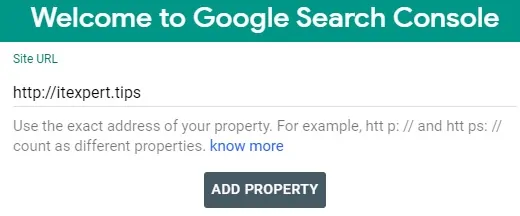
Se le pedirá que descargue un archivo de confirmación de propiedad del sitio web.
En nuestro ejemplo, descargamos un archivo llamado google67ccd298ca6edb23.html.

Para probar que posee este sitio web, tendrá que cargar este archivo en la carpeta raíz de su sitio web.
Ahora, necesitas acceder al panel de WordPress.
Vamos a utilizar un complemento llamado Administrador de archivos para cargar el archivo requerido.
En el panel de WordPress, debe acceder al menú Complementos y seleccionar la opción Agregar nuevo.
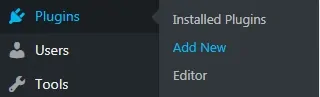
Busca e instala el plugin llamado File Manager.
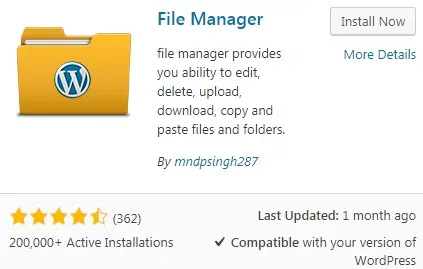
Después de terminar la instalación, haga clic en el botón Activar.
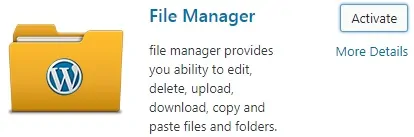
En el panel de WordPress, debe acceder al menú del Administrador de archivos de WP.

En la pantalla del Administrador de archivos, debe hacer clic derecho en la carpeta principal y seleccionar la opción Cargar archivos.
Seleccione el archivo de confirmación del sitio web de Google y espere a que finalice la carga.
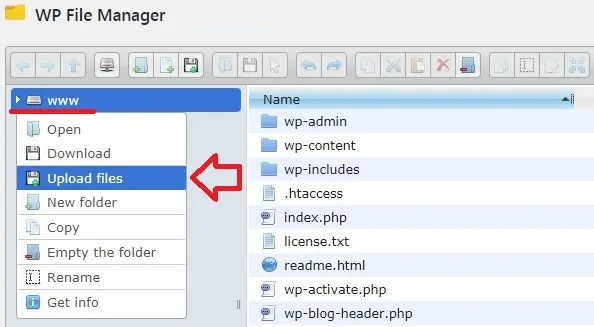
Vuelva al panel de la consola de búsqueda y haga clic en el botón para verificar su propiedad de este sitio web.

Felicitaciones, has agregado tu primer sitio web a la consola de búsqueda de Google.
Ahora, puede desactivar y desinstalar el complemento del administrador de archivos WP.
